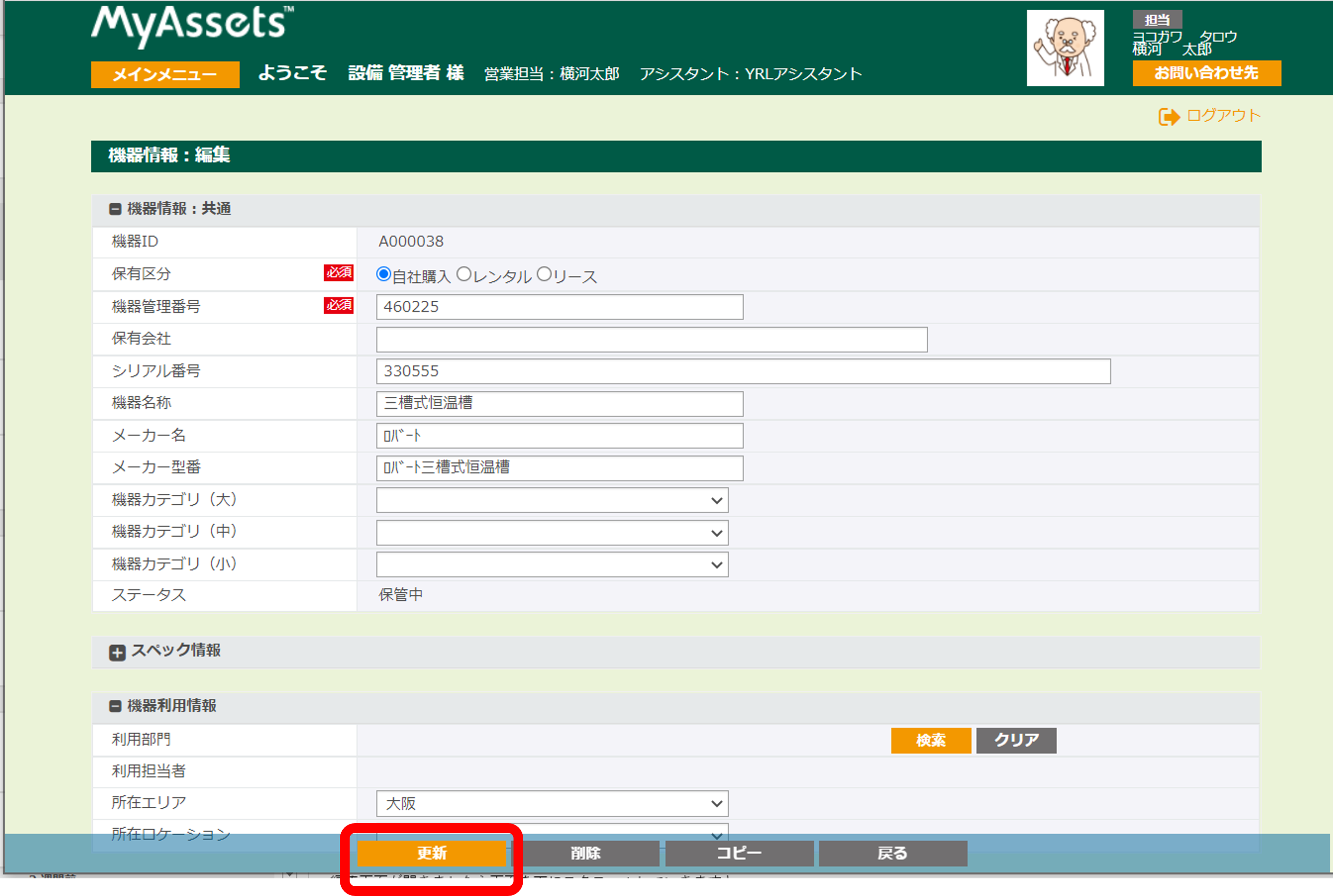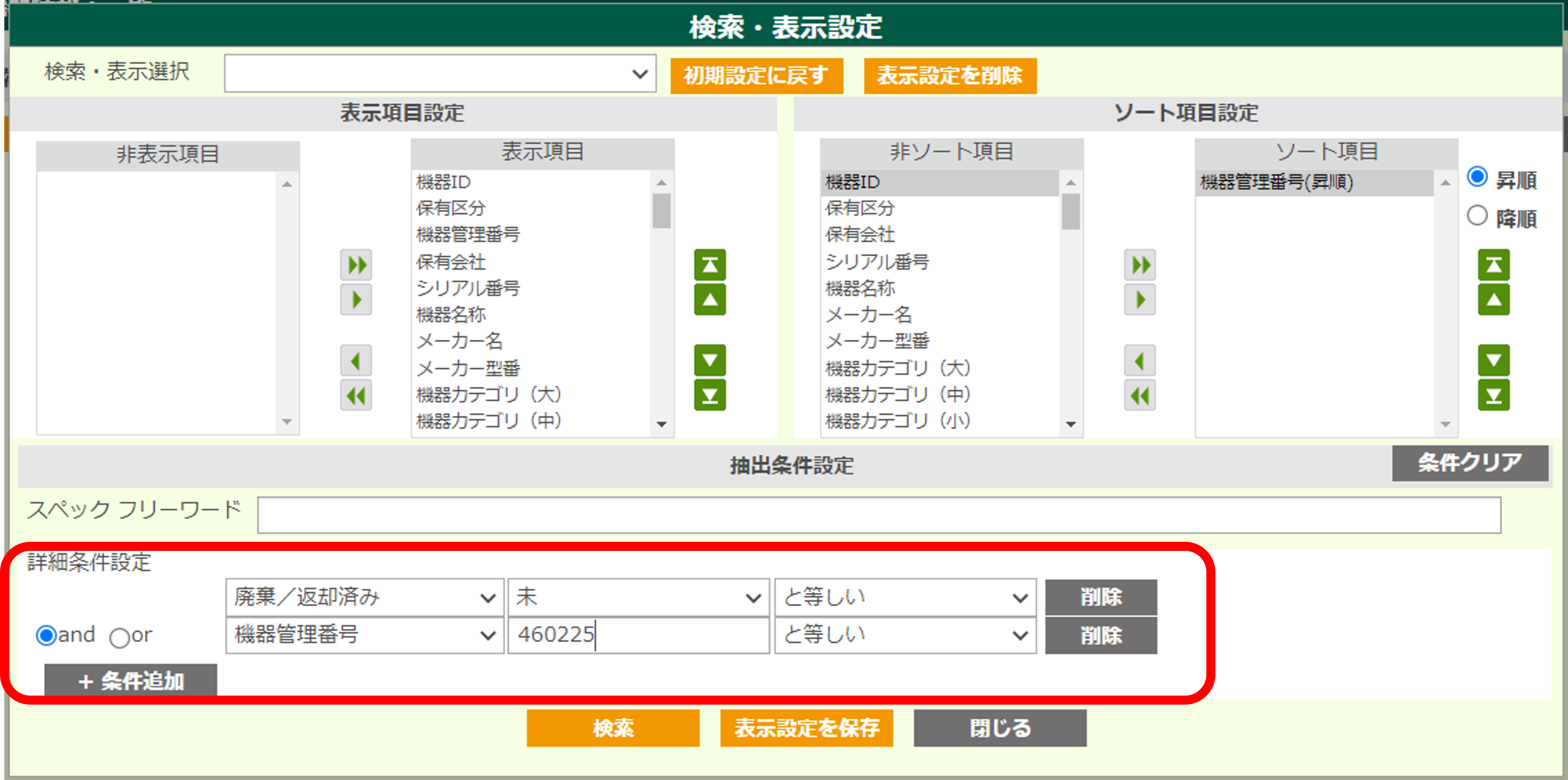機器情報の変更方法(編集画面での変更)
MyAssetsの機器情報に登録されているデータの変更方法を解説します。
変更は1機器ずつ編集画面で行う方法とExcel取込みで一括して行う方法の2パターンあります。
この講座は編集画面で行う方法になります。

1.機器情報メニュー
まずはトップページ左上のメインメニューボタンから機器情報メニューを開きます。
メインメニュー
→機器管理
→機器管理メニュー
→機器情報一覧
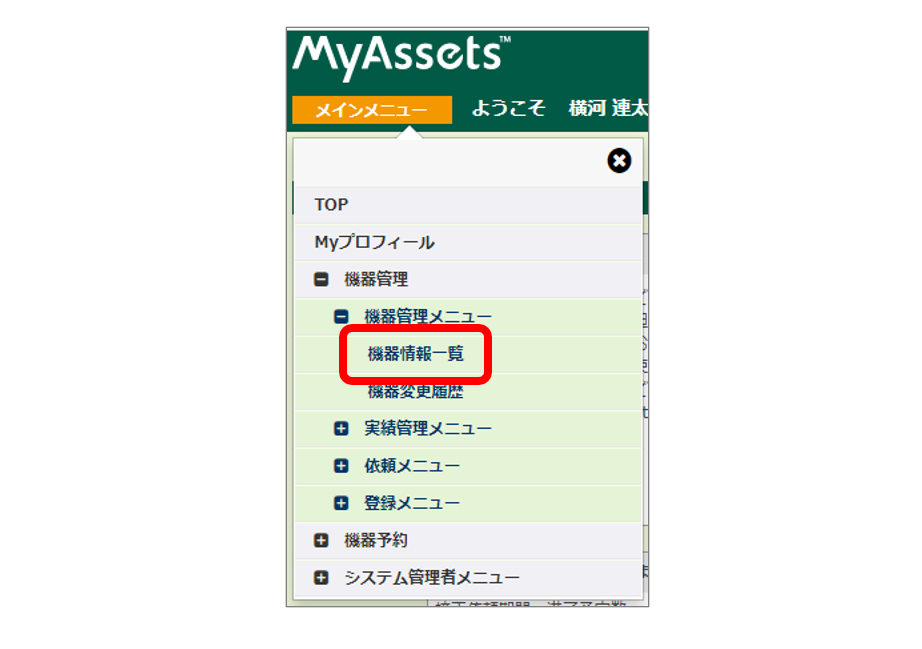
2.機器の検索
機器情報一覧画面が開いたら機器を検索します。
※機器情報一覧画面を開いた直後はデータは1件も表示されません。
そのまま検索ボタンを押すと全データが表示されます。
検索は検索ボタン横の表示・検索設定を開くボタンから行います。
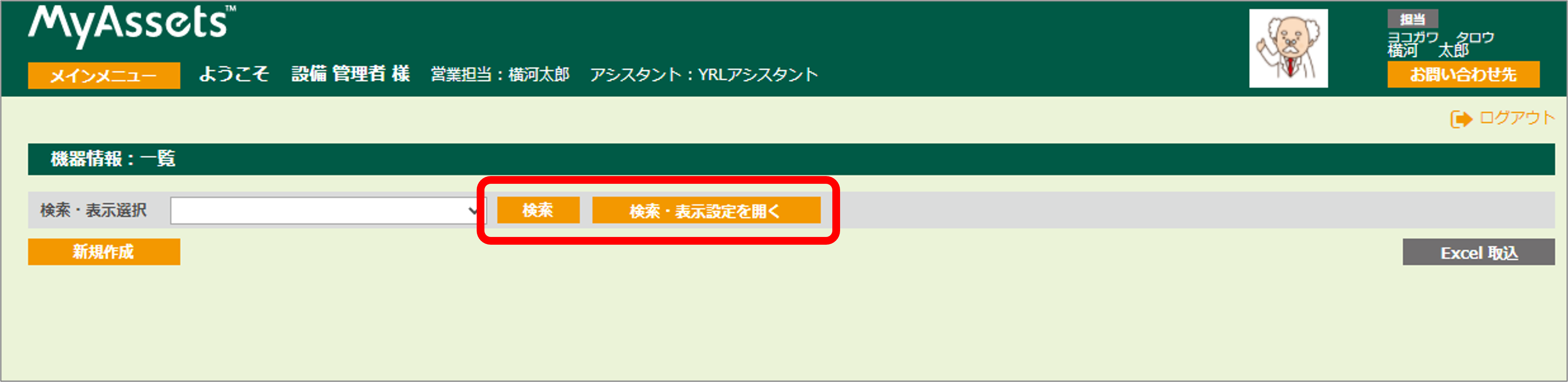
3.編集画面
表示された機器情報一覧にて該当の機器を確認します。
該当機器の最も左側のAction項目の+ボタンを押すと【編集】と【コピー】が表示されますので【編集】を選択します。
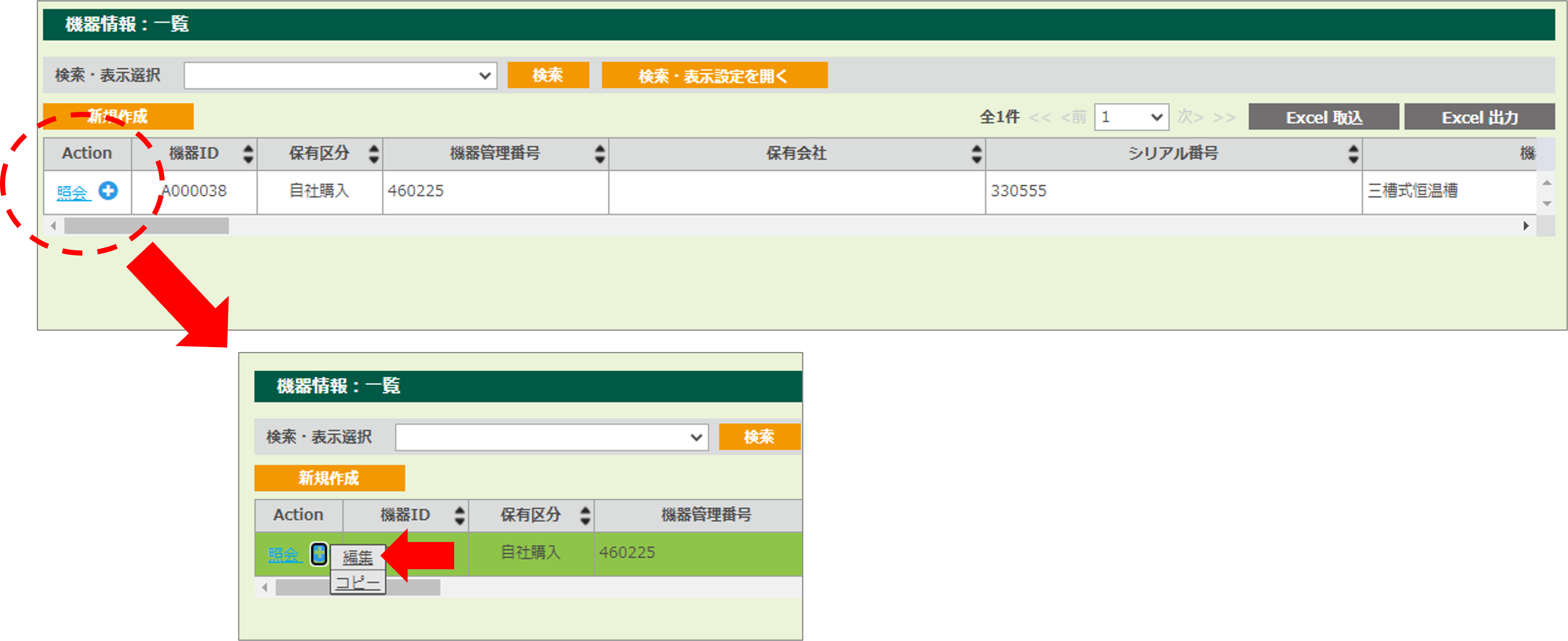
4.データ入力
編集画面が表示されたら変更したい項目のデータを入力します。